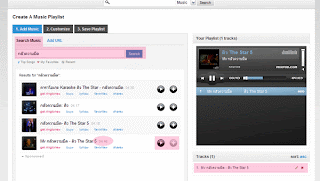ติด Playlist เพลงจาก mixpod.com ในเว็บไซต์
2. เมื่อสมัครเสร็จแล้ว ให้ล็อกอินให้เรียบร้อย เริ่มต้นสร้าง play list คลิกที่เมนู Create Playlist
3. การเพิ่มเพลงเข้าสู่ playlist จะมีอยู่ 2 แบบ
Search Music
เมื่อค้นหาเสร็จแล้ว คลิกปุ่ม
 เพื่อทดลองฟัง คลิกที่ปุ่ม
เพื่อทดลองฟัง คลิกที่ปุ่ม เพิ่มเพลงเข้า playlist ด้านขวา
เพิ่มเพลงเข้า playlist ด้านขวา(จะเลือกเพลงเดียวหรือหลายเพลงก็ได้)
Add URL
ให้นำ url ของมิวสิควีดีโอใน youtube มาใส่
(หากเลือกสกินของ mixpod ที่แสดงวีดีโอได้ ก็จะมีวีดีโอของ youtube ขึ้นมาให้ดูได้ด้วย)
หรือเอา url ของไฟล์เพลง mp3 มาใส่ โดย url ต้องลงท้ายเป็น .mp3 เท่านั้น
อาจจะอัพโหลดไว้ตามเว็บเช่น
- www.upload-mp3.com
- www.fileden.com
- www.snapdrive.net
4. การปรับแต่งจะมีอยู่ 3 ส่วน
Skin
สกินของ mixpod มีให้เลือกหลายแบบ คลิกเลือกสกินที่ต้องการ
- Video & MP3 Skins : สกินสำหรับเพลงที่เป็นวีดีโอและmp3
(ถ้าใช้ url จาก youtube ต้องเลือกสกินกลุ่มนี้)
- MP3 Skins : สกินสำหรับ mp3
Colors and Styles
ปรับแต่งสีและลายให้สกิน
- Color : เลือกสีให้กับสกินที่ใช้
- Use Gradient : ไล่สีจากบนลงล่าง
- Preset Palettes : เลือกแบบสี
- Styles : เลือกสไตล์
- Animated : เลือกภาพเคลื่อนไหว
Settings
ตั้งค่าต่างๆ
- Autoplay : เริ่มเล่นเพลงอัตโนมัติ
- Shuffle : สุ่มเพลง
- Loop : เล่นวนซ้ำ
- Privacy : ความเป็นส่วนตัว
- Volume : ปรับความดังเสียง
5. Save Playlist
- Playlist Title (ต้องใส่) : ใส่ชื่อ playlist
- Playlist Description : ใส่รายละเอียด
- Genres : เลือกประเภทแนวเพลง
- Categories : เลือกหมวดหมู่
เสร็จแล้วคลิก Save (get code)
ต่อมาคือการก๊อบปี้โค๊ดไปใส่ในเว็บไซต์ของเรา
ให้เลือกที่หัวข้อที่ต้องการก่อนนะครับ
คลิกที่โค๊ด 1 ครั้ง มันจะก๊อบปี้โค๊ดทั้งหมด เราก็เอาไปวางใส่ในเว็บไซต์ส่วนที่ต้องการได้เลย
ถ้ากลัวก๊อบปี้ไม่ติดก็คลิกขวาแล้วเลือก copy เอาครับ